
برخی از تکنیک های جدید بصری نیستند و اگر شما به طور خاص نمی دانید یا نه به طور تصادفی قدم زدن، شما نمی توانید آنها را متوجه شوید. ویژگی های دیگر می تواند به ویندوز 8 آشنا باشد، اما در 8.1 اصلاح شده است. هر دو دیگران را در نظر بگیرید.
منوی زمینه شروع دکمه
اگر روی دکمه «شروع دکمه» کلیک کنید که در ویندوز 8.1 با دکمه سمت راست ماوس ظاهر می شود، منو باز می شود که از آن می توانید سریعتر از راه های دیگر برای خاموش کردن یا راه اندازی مجدد کامپیوتر، مدیر وظیفه یا کنترل پنل را باز کنید به لیست اتصالات شبکه بروید و اقدامات دیگر را انجام دهید. این منو را می توان با فشار دادن کلیدهای Win + X در صفحه کلید نامگذاری کرد.
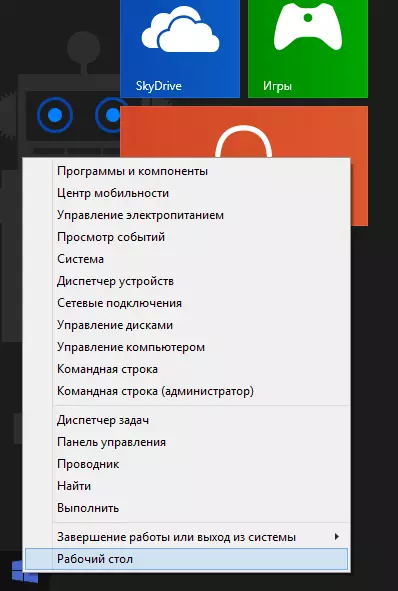
بارگذاری دسکتاپ بلافاصله پس از روشن شدن کامپیوتر
در ویندوز 8، هنگام ورود به سیستم، شما همیشه به صفحه اولیه ضربه بزنید. این می تواند تغییر کند، اما تنها با برنامه های شخص ثالث. در ویندوز 8.1، شما می توانید بلافاصله بلافاصله به دسکتاپ خود را فعال کنید.
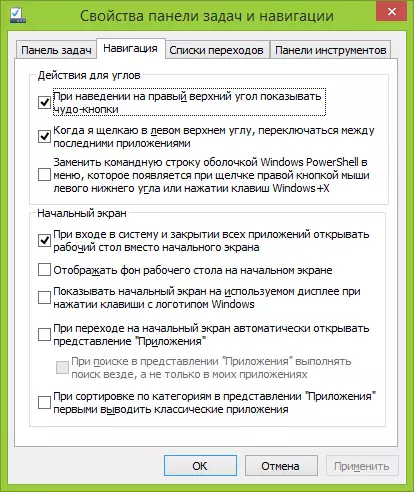
برای انجام این کار، راست کلیک بر روی نوار وظیفه بر روی دسکتاپ، و خواص باز. پس از آن، به برگه ناوبری بروید. علامت بزنید "هنگام ورود به سیستم و بستن تمام برنامه های کاربردی برای باز کردن دسکتاپ به جای صفحه شروع."
خاموش کردن زاویه فعال
زاویه فعال در ویندوز 8.1 می تواند مفید باشد، و اگر شما هرگز از آنها استفاده نکنید، می تواند تحریک شود. و اگر در ویندوز 8 قابلیت های قطع ارتباط آنها ارائه نشده باشد، راهی برای انجام این کار در نسخه جدید وجود دارد.

برو به "تنظیمات کامپیوتر" (شروع به تایپ کردن این متن در صفحه اولیه یا باز کردن پانل سمت راست، "تنظیمات" را انتخاب کنید - "تغییر پارامترهای کامپیوتر")، سپس روی "Computer and Devices" کلیک کنید، "گوشه ها و لبه ها" را انتخاب کنید. در اینجا شما می توانید رفتار زاویه های فعال مورد نیاز خود را سفارشی کنید.
ویندوز مفید 8.1 Hotkeys
با استفاده از کلید های داغ در ویندوز 8 و 8.1 یک روش کار بسیار کارآمد است که قادر به صرفه جویی در وقت شما است. بنابراین، من توصیه می کنم آشنا شوید و اغلب سعی کنید از حداقل برخی از آنها استفاده کنید. تحت کلید "برنده"، دکمه با تصویر علامت ویندوز ضمنی است.- برنده + ایکس - منوی دسترسی سریع را به تنظیمات و اقدامات اغلب استفاده می کند، به نظر می رسد زمانی که شما روی دکمه «شروع» راست کلیک کنید.
- برنده + q - باز کردن ویندوز 8.1 جستجو، که اغلب سریع ترین و راحت ترین راه برای اجرای برنامه و یا پیدا کردن تنظیمات مورد نظر است.
- برنده + f - همانند نقطه قبلی، اما باز می شود جستجو در فایل ها.
- برنده + h - پانل سهم باز می شود به عنوان مثال، اگر بر روی این کلید ها کلیک کنید، یک مقاله را در Word 2013 به دست آورید، از طریق ایمیل ارسال خواهم شد. در برنامه های کاربردی برای رابط جدید، شما امکانات دیگر را مشاهده خواهید کرد - فیس بوک، توییتر و مشابه.
- برنده + متر - سقوط تمام پنجره ها و رفتن به دسکتاپ هر کجا که هستید. اثر مشابه انجام می شود و برنده + D. (از ویندوز XP)، تفاوت چیست - من نمی دانم.
برنامه های مرتب سازی در لیست "همه برنامه ها"
اگر برنامه نصب شده کلید های میانبر را بر روی دسکتاپ یا جایی دیگر ایجاد نکنید، می توانید آن را در لیست تمام برنامه های کاربردی پیدا کنید. با این حال، همیشه آسان نیست - در احساسات، این لیست از برنامه های نصب شده بیش از حد سازمان یافته و مناسب برای استفاده نیست: هنگامی که من به آن می روم، تقریبا صد مربع به طور همزمان بر روی مانیتور Full HD نمایش داده می شود، که از جمله آن است دشوار است برای حرکت
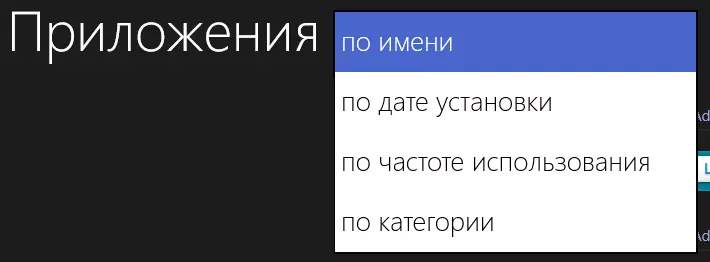
بنابراین، در ویندوز 8.1، ممکن بود این برنامه ها را مرتب کنید، که واقعا جستجو را برای یکی از آنها تسهیل می کند.
جستجو در کامپیوتر و در اینترنت
هنگام استفاده از جستجو در ویندوز 8.1، به عنوان یک نتیجه، نه تنها فایل های محلی، برنامه ها و تنظیمات نصب شده را مشاهده خواهید کرد، بلکه سایت ها را در اینترنت (استفاده از جستجو Bing) نیز خواهید دید. نتایج به دست آمده به صورت افقی رخ می دهد، به نظر می رسد در اطراف، شما می توانید در تصویر ببینید.
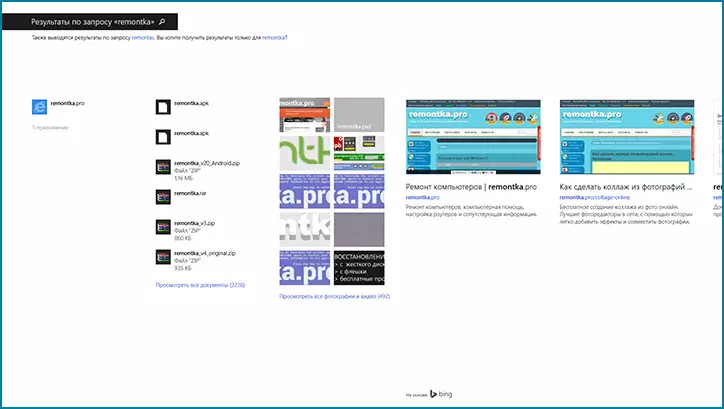
به روز رسانی: همچنین توصیه می شود برای خواندن 5 چیز شما نیاز به دانستن در مورد ویندوز 8.1
من امیدوارم که برخی از موارد فوق شرح داده شده برای شما در کار روزمره با ویندوز 8.1 مفید باشد. آنها واقعا می توانند مفید باشند، اما بلافاصله امکان پذیر نیست: به عنوان مثال، ویندوز 8 به عنوان سیستم عامل اصلی در رایانه از لحظه خروجی رسمی خود استفاده می شود، اما به سرعت برنامه ها را با جستجو اجرا می کند و کنترل پنل را وارد کنید و کامپیوتر را از طریق Win + X خاموش کنید، من اخیرا استفاده کردم.
